In un altro articolo abbiamo parlato della procedura di avvio di una RdO. Oggi vedremo come creare sul MEPA una trattativa diretta per lavori.
Cos’è la Trattativa Diretta
Innanzitutto ricordiamo che il ricorso al MEPA è obbligatorio per gli appalti di importo pari o superiore a 5.000 euro e al di sotto della soglia di rilievo comunitario (art. 1, comma 450, della L. 296/2006 modificato dalla Legge 30 dicembre 2018, n. 145).
Attraverso lo strumento “Trattativa Diretta” è possibile negoziare direttamente con un unico operatore economico. E’ una procedura consentita se l’appalto rientra in due precise fattispecie normative:
- Affidamento diretto con procedura negoziata, ai sensi dell’art.36, comma 2, lettera A) – D. Lgs. 50/2016
- Procedura negoziata senza previa pubblicazione del bando con un solo operatore economico, ai sensi dell’art.63 D. Lgs. 50/2016. In questo caso, se gli oggetti di fornitura richiesti appartengono a categorie diverse il fornitore, per poter sottomettere offerta, dovrà essere abilitato a tutte le categorie oggetto della trattativa.
Come la RdO, la trattativa diretta può essere avviata partendo da un’offerta a catalogo o da un oggetto generico di fornitura. Oggi vi illustrerò come creare sul MEPA una Trattativa Diretta per lavori da imbianchino, per sfatare il mito che affidare lavori tramite Consip sia una cosa complicatissima.
Come avviare una TD per lavori
Una volta effettuato l’accesso al sito, cliccate su “Iniziative”.
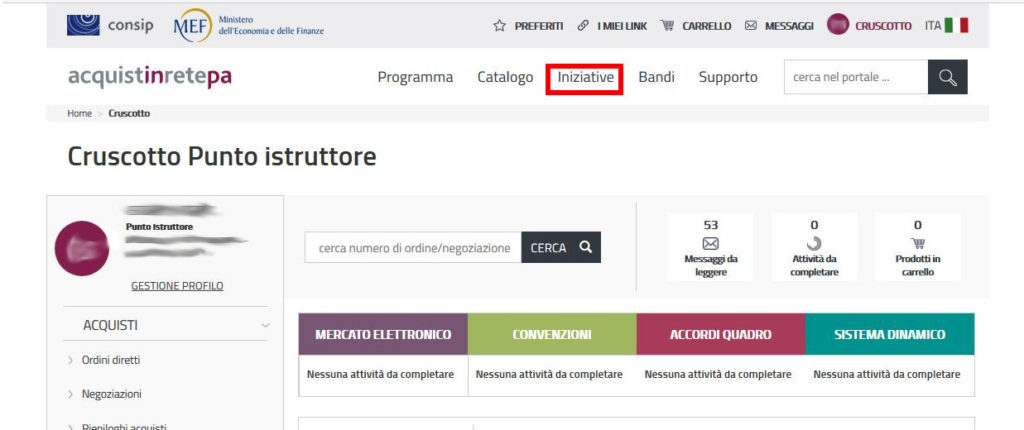
Nella pagina che si apre cliccate su “vista elenco”, che vi agevolerà nei passaggi seguenti (perchè quella non sia la visualizzazione di default è una domanda a cui non so rispondere).

Fatto questo, vedrete che la pagina cambierà aspetto. A sinistra c’è una serie di opzioni disponibili. Selezionate solo “mercato elettronico” così vedrete solo i bandi MEPA e non le convenzioni ecc.

Fatto questo, vedrete che vi restano molte meno iniziative tra cui perdervi. Sarà facile trovare quella che vi interessa, in questo esempio il bando ‘Lavori di manutenzione-opere specializzate’.

Cliccate sul nome del bando. Si aprirà una pagina con varie informazioni. Cliccate a destra su “CREA RDO”
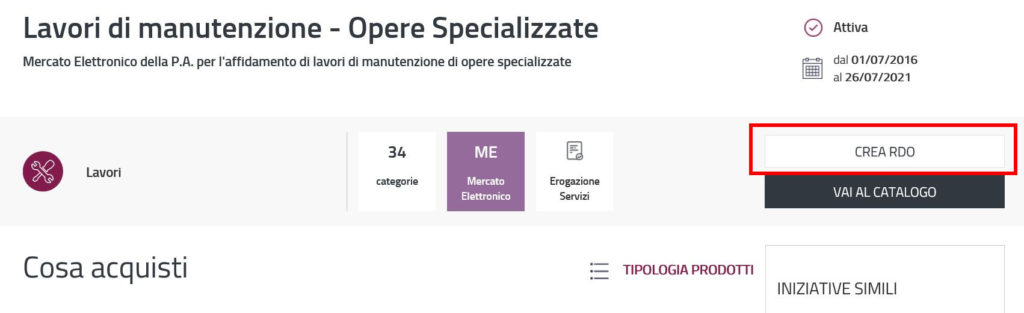
A questo punto comparirà un popup che mostrerà tutte le categorie merceologiche rientranti nel bando, bisogna scegliere quella/e per cui creare la TD. Per fare questo basta spuntare una o più delle categorie disponibili (in altri bandi, ad es. Servizi, per far comparire le opzioni da scegliere non cliccate su Catalogo ma sul pulsante a forma di “+”) Nel mio esempio sceglieremo la categoria OS7 e cliccheremo “Crea Trattativa Diretta”
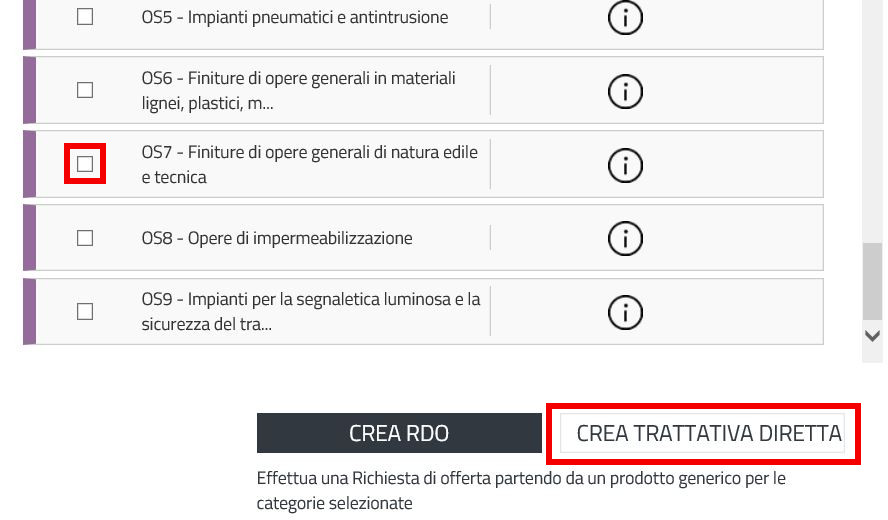
Arriveremo quindi al carrello, e finalmente la prima parte sarà finita. Come vedete infatti ci sono in basso le due opzioni “Crea RDO” o “Crea trattativa diretta”. Spuntiamo e clicchiamo nuovamente.
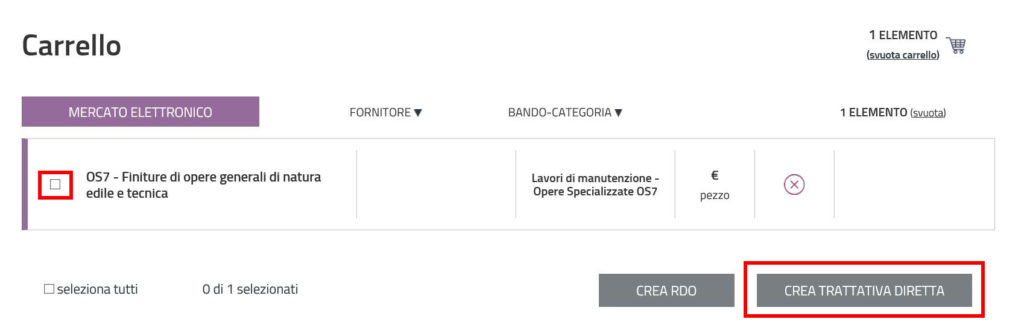
La trattativa vera e propria
Siamo ora alla composizione vera e propria della trattativa: tutto è concentrato in una sola schermata molto compatta: in alto dovremo cercare l’impresa, dare un nome alla nostra gara, scegliere con le tendine se è un affido diretto o una negoziata, e il tipo di offerta che chiediamo all’impresa (un ribasso si chiede sempre, poi vedrà la ditta se offrirlo o meno). A seconda del tipo di offerta cambierà la parte successiva.

Al centro della schermata dovremo inserire: per prima cosa le righe dell’offerta, le relative quantità, l’importo da ribassare (se non abbiamo scelto prezzi unitari), il cig (sempre) e il cup (se c’è). Aòtri dati quali il codice IPA e l’indirizzo sono predefiniti. E’ comunque sempre possibile modificarli.
A proposito delle righe dell’offerta, sono predefinite a seconda del bando o del bene che abbiamo scelto. Possiamo aggiungerne altre cliccando sulla freccetta ‘copia’ o cambiare i parametri interni con ‘modifica’. Io ritengo sia più pratico predisporre un capitolato a parte e chiarire che quanto detto nel capitolato prevale su quanto risulta nella riga di descrizione.
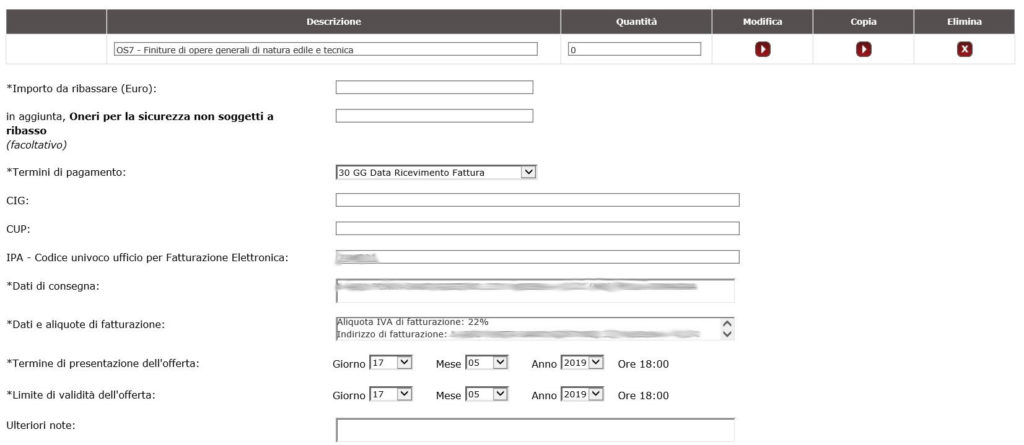
Occorre prestare grande attenzione alle date che scegliamo: fino alla scadenza del termine presentazione non sarà possibile stipulare anche se l’offerta è arrivata!
In basso c’è lo spazio per i documenti che eventualmente forniamo noi all’impresa (capitolati, modelli) da aggiungere con sfoglia e aggiungi. Ancora sotto, lo spazio per quelli che l’impresa ci deve fornire (indipendentemente che abbiamo messo sopra un modulo standard), da firmare o no
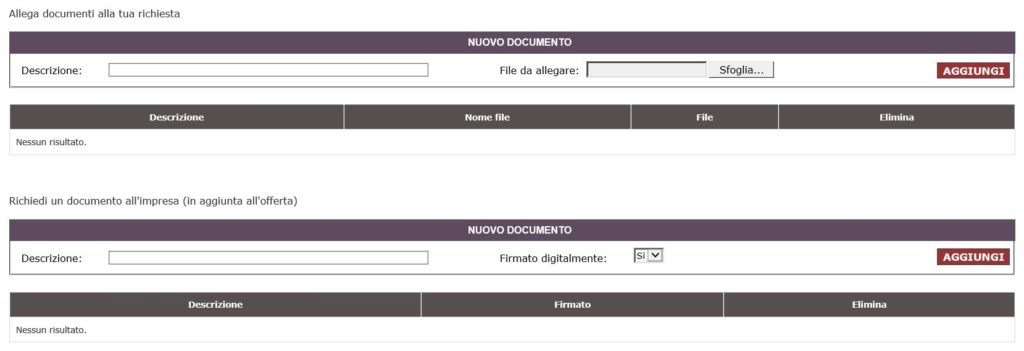
Una volta inserito quanto ci occorre, la schermata sarà tipo questa. Ovviamente potremo eliminare quanto inserito con l’iconcina X
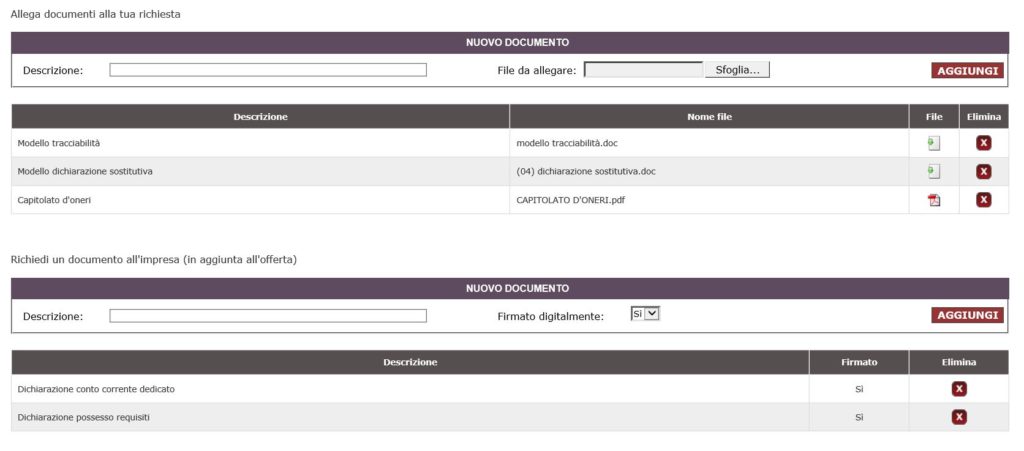
Fatto questo il lavoro è concluso e potremo inviare la TD alla ditta cliccando Invia e confermando. Fatto questo dovremo solo aspettare 1) che l’impresa ci invii l’offerta 2) che scada il termine fissato, poi se l’offerta ci sembra congrua potremo stipulare il contratto.
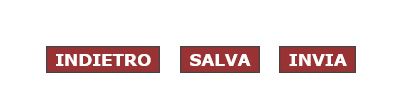
Se invece dobbiamo interrompere la compilazione per qualsiasi motivo possiamo salvare e riprendere più avanti con il pulsante Salva.
Per riprendere la compilazione dovremo allora andare in cruscotto-acquisti-negoziazioni-mepa-td
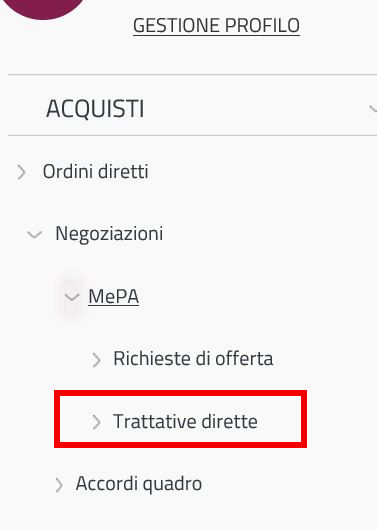
Nella schermata risultante, scegliete “bozze in composizione” e nella riga che vi interessa cliccate sulla freccetta sotto la colonna Recupera.
Un altro modo molto pratico per avviare una trattativa diretta è la funzione “copia trattativa”, ma ne parleremo in un altro articolo.
Per restare informati sui prossimi articoli, iscrivetevi alla newsletter!

Quest’opera è distribuita con Licenza Creative Commons Attribuzione – Non commerciale – Condividi allo stesso modo 4.0 Internazionale.

Utilissima la spiegazione, ma vorrei capire se si e’ presa in considerazione la differenza, molto specialistica , tra lavori di manutenzione e lavori ,termine generalmente utilizzato per indicare un insieme di interventi in un progetto.
Nel caso specifico, una cosa sono i lavori di manutenzione nel campo dei beni culturali e ben altro sono i lavori di restauro dei beni culturali, quindi bisogna fare attenzione perche’ si rischia di fare confusione….anche perchè ho scoperto che l’inserimento delle ditte sul MEPA avviene su richiesta delle stesse con presentazione di autocertificazioni dei requisiti non verificate da alcuno.
Ho considerato genericamente tutti gli “appalti di lavori” come indicati dall’art. 3 co.1 lettera ll) del d.lgs. 50-2016. E’ vero che anche i lavori sui beni vincolati sono ora contemplati dal MEPA (mentre i restauri puri no), tuttavia le stazioni appaltanti devono (dovrebbero) sempre verificare l’effettivo possesso dei requisiti da parte delle imprese selezionate